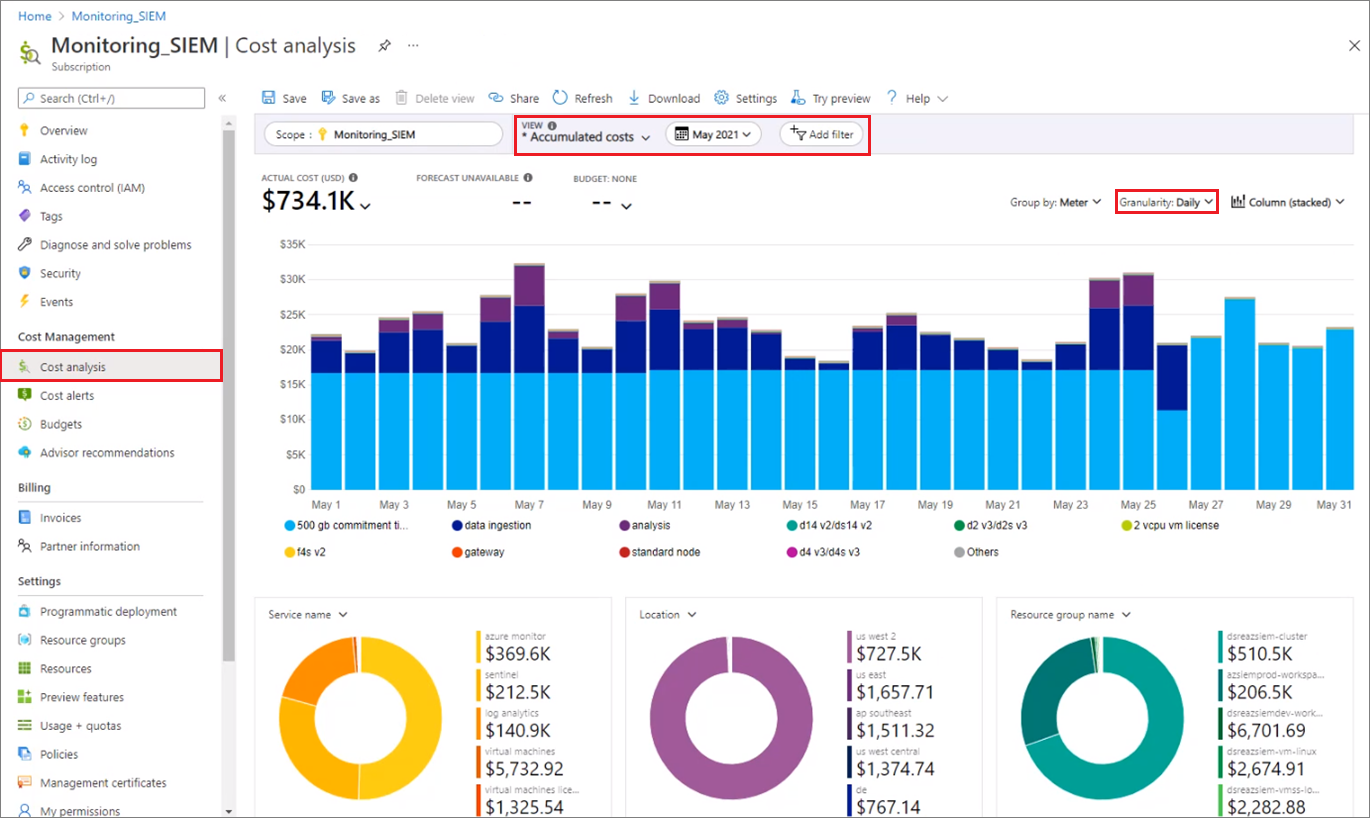Správa a monitorování nákladů pro Microsoft Sentinel
Jakmile začnete používat prostředky Microsoft Sentinelu, nastavte rozpočty a monitorujte náklady pomocí funkcí služby Cost Management. Můžete také zkontrolovat předpokládané náklady a identifikovat trendy útraty a identifikovat oblasti, ve kterých chcete jednat.
Náklady na Microsoft Sentinel jsou jenom část měsíčních nákladů na faktuře za Azure. I když tento článek vysvětluje, jak spravovat a monitorovat náklady na Microsoft Sentinel, účtují se vám všechny služby a prostředky Azure, které vaše předplatné Azure používá, včetně partnerských služeb.
Důležité
Microsoft Sentinel je obecně dostupný na portálu Microsoft Defenderu na sjednocené platformě operací zabezpečení Microsoftu. Ve verzi Preview je Microsoft Sentinel k dispozici na portálu Defender bez licence XDR v programu Microsoft Defender nebo licence E5. Další informace najdete v tématu Microsoft Sentinel na portálu Microsoft Defender.
Požadavky
Pokud chcete zobrazit data nákladů a provádět analýzu nákladů ve službě Cost Management, musíte mít podporovaný typ účtu Azure s alespoň přístupem pro čtení.
Analýza nákladů ve službě Cost Management sice podporuje většinu typů účtů Azure, ale nepodporují se všechny. Úplný seznam podporovaných typů účtů si můžete prohlédnout v článku Vysvětlení dat služby Cost Management.
Informace o přiřazování přístupu k datům služby Microsoft Cost Management najdete v tématu Přiřazení přístupu k datům.
Zobrazení nákladů pomocí analýzy nákladů
Při používání prostředků Azure s Microsoft Sentinelem se účtují náklady. Náklady na jednotku využití prostředků Azure se liší podle časových intervalů, jako jsou sekundy, minuty, hodiny a dny nebo podle využití jednotek, jako jsou bajty a megabajty. Jakmile Microsoft Sentinel začne analyzovat fakturovatelná data, účtují se náklady. Tyto náklady můžete zobrazit pomocí analýzy nákladů na webu Azure Portal. Další informace najdete v tématu Začínáme s analýzou nákladů.
Když používáte analýzu nákladů, zobrazíte náklady na Microsoft Sentinel v grafech a tabulkách pro různé časové intervaly. Příklady jsou podle dne, aktuálního a předchozího měsíce a roku. Zobrazíte také náklady na rozpočty a předpokládané náklady. Přechod na delší zobrazení v průběhu času vám může pomoct identifikovat trendy útraty. A uvidíte, kde mohlo dojít k nadměrnému překročení. Pokud jste vytvořili rozpočty, můžete také snadno zjistit, kde jsou překročeny.
Centrum Microsoft Cost Management a fakturace poskytuje užitečné funkce. Po otevření služby Cost Management a fakturace na webu Azure Portal vyberte v levém navigačním panelu službu Cost Management a pak vyberte rozsah nebo sadu prostředků, které chcete prozkoumat, jako je předplatné Azure nebo skupina prostředků.
Na obrazovce Analýza nákladů se zobrazují podrobná zobrazení využití a nákladů v Azure s možností použít různé ovládací prvky a filtry.
Pokud například chcete zobrazit grafy denních nákladů pro určitý časový rámec:
V poli Zobrazit vyberte stříšku rozevíracího seznamu a vyberte Kumulované náklady nebo Denní náklady.
V poli kalendářního data vyberte stříšku rozevíracího seznamu a vyberte rozsah kalendářních dat.
Vyberte rozevírací stříšku vedle položky Členitost a vyberte Denně.
Náklady zobrazené na následujícím obrázku jsou pouze pro ukázkové účely. Nemají v úmyslu odrážet skutečné náklady.
Můžete také použít další ovládací prvky. Pokud chcete například zobrazit jenom náklady spojené se službou Microsoft Sentinel, vyberte Přidat filtr, vyberte Název služby a pak vyberte názvy služeb Sentinel, Log Analytics a Azure Monitor.
Objemy příjmu dat Služby Microsoft Sentinel se zobrazují v části Přehledy zabezpečení v některých grafech využití portálu.
Klasické cenové úrovně služby Microsoft Sentinel nezahrnují poplatky za Log Analytics, takže se vám tyto poplatky můžou účtovat samostatně. Zjednodušená cenová služba Microsoft Sentinel kombinuje tyto dva náklady do jedné sady úrovní. Další informace o zjednodušených cenových úrovních služby Microsoft Sentinel najdete v tématu Zjednodušené cenové úrovně.
Další informace o snížení nákladů najdete v tématu Vytváření rozpočtů a snížení nákladů v Microsoft Sentinelu.
Použití zálohy na Azure se službou Microsoft Sentinel
Poplatky za Microsoft Sentinel můžete platit pomocí kreditu zálohy na Azure. Kredit zálohy na Azure ale nemůžete použít k úhradě faktur za produkty a služby jiné organizace než Microsoft nebo produkty z Azure Marketplace.
Spouštění dotazů pro pochopení příjmu dat
Microsoft Sentinel používá rozsáhlý dotazovací jazyk k analýze, interakci a odvozování přehledů z obrovských objemů provozních dat v sekundách. Tady jsou některé dotazy Kusto, které můžete použít k pochopení objemu příjmu dat.
Spuštěním následujícího dotazu zobrazte objem příjmu dat podle řešení:
Usage
| where StartTime >= startofday(ago(31d)) and EndTime < startofday(now())
| where IsBillable == true
| summarize BillableDataGB = sum(Quantity) / 1000. by bin(StartTime, 1d), Solution
| extend Solution = iff(Solution == "SecurityInsights", "AzureSentinel", Solution)
| render columnchart
Spuštěním následujícího dotazu zobrazte objem příjmu dat podle datového typu:
Usage
| where StartTime >= startofday(ago(31d)) and EndTime < startofday(now())
| where IsBillable == true
| summarize BillableDataGB = sum(Quantity) / 1000. by bin(StartTime, 1d), DataType
| render columnchart
Spuštěním následujícího dotazu zobrazte objem příjmu dat podle řešení i datového typu:
Usage
| where TimeGenerated > ago(32d)
| where StartTime >= startofday(ago(31d)) and EndTime < startofday(now())
| where IsBillable == true
| summarize BillableDataGB = sum(Quantity) / 1000. by Solution, DataType
| extend Solution = iff(Solution == "SecurityInsights", "AzureSentinel", Solution)
| sort by Solution asc, DataType asc
Další informace o následujících položkách použitých v předchozích příkladech najdete v dokumentaci Kusto:
- where – operátor
- extend – operátor
- Operátor summarize
- render – operátor
- operátor sort
- iff()
- ago()
- now()
- bin()
- startofday() – funkce
- agregační funkce count()
- agregační funkce sum()
Další informace o KQL najdete v přehledu dotazovací jazyk Kusto (KQL).
Další zdroje informací:
Nasazení sešitu pro vizualizaci příjmu dat
Sešit Sestava využití pracovního prostoru poskytuje statistiky využití dat, nákladů a využití pracovního prostoru. Sešit poskytuje stav příjmu dat pracovního prostoru a množství bezplatných a fakturovatelných dat. Logiku sešitu můžete použít k monitorování příjmu dat a nákladů a k vytváření vlastních zobrazení a upozornění založených na pravidlech.
Tento sešit také poskytuje podrobné podrobnosti o příjmu dat. Sešit rozdělí data v pracovním prostoru podle tabulky dat a poskytuje svazky na tabulku a položku, které vám pomůžou lépe porozumět vzorcům příjmu dat.
Povolení sešitu sestavy využití pracovního prostoru:
- V levém navigačním panelu Služby Microsoft Sentinel vyberte Sešity správy>hrozeb.
- Na panelu hledání zadejte využití pracovního prostoru a pak vyberte Sestava využití pracovního prostoru.
- Pokud chcete sešit použít tak, jak je, vyberte Zobrazit šablonu. Pokud však chcete vytvořit upravitelnou kopii sešitu, vyberte Uložit. Pokud uložíte kopii, vyberte Zobrazit uložený sešit.
- V sešitu vyberte předplatné a pracovní prostor , které chcete zobrazit, a nastavte časový rámec, který chcete zobrazit. Pokud chcete zobrazit místní vysvětlení v sešitu, můžete nastavit přepínač Zobrazit nápovědu na ano .
Export nákladových dat
Data nákladů můžete také exportovat do účtu úložiště. Export dat nákladů je užitečný v případě, že potřebujete nebo jiní uživatelé potřebují další analýzu dat pro náklady. Finanční tým může například analyzovat data pomocí Excelu nebo Power BI. Náklady můžete exportovat denně, týdně nebo měsíčně a nastavit vlastní rozsah kalendářních dat. Export dat nákladů je doporučený způsob načtení datových sad nákladů.
Tvorba rozpočtů
Pro účely řízení nákladů můžete vytvořit rozpočty a nastavit upozornění, která účastníky automaticky upozorňují na anomálie a nebezpečí nadměrných výdajů. Upozornění jsou založena na porovnání útraty s rozpočtem a prahovými hodnotami nákladů. Rozpočty a upozornění se vytvářejí pro předplatná Azure a skupiny prostředků, takže jsou užitečné jako součást celkové strategie monitorování nákladů.
Rozpočty můžete vytvářet s filtry pro konkrétní prostředky nebo služby v Azure, pokud chcete mít v monitorování větší členitost. Filtry pomáhají zajistit, že nechtěně nevytáčíte nové prostředky, které vás budou stát více peněz. Další informace o možnostech filtru, které jsou k dispozici při vytváření rozpočtu, najdete v tématu Možnosti skupiny a filtru.
Použití playbooku pro upozornění služby Cost Management
Abyste mohli řídit rozpočet Microsoft Sentinelu, můžete vytvořit playbook pro správu nákladů. Playbook vám pošle upozornění, pokud váš pracovní prostor Microsoft Sentinelu překročí rozpočet, který definujete v daném časovém rámci.
Komunita Microsoft Sentinelu na GitHubu Send-IngestionCostAlert poskytuje playbook pro správu nákladů na GitHubu. Tento playbook je aktivovaný triggerem opakování a poskytuje vysokou úroveň flexibility. Frekvenci spouštění, objem příjmu dat a zprávu, která se má aktivovat, můžete řídit na základě vašich požadavků.
Definování limitu objemu dat ve službě Log Analytics
V Log Analytics můžete povolit denní limit objemu, který omezuje denní příjem dat pro váš pracovní prostor. Denní limit vám může pomoct se správou neočekávaných nárůstů objemu dat, zůstat v rámci limitu a omezit neplánované poplatky.
Pokud chcete definovat denní limit objemu, vyberte v levém navigačním panelu pracovního prostoru služby Log Analytics využití a odhadované náklady a pak vyberte Denní limit. Vyberte Zapnuto, zadejte denní objem limitu a pak vyberte OK.
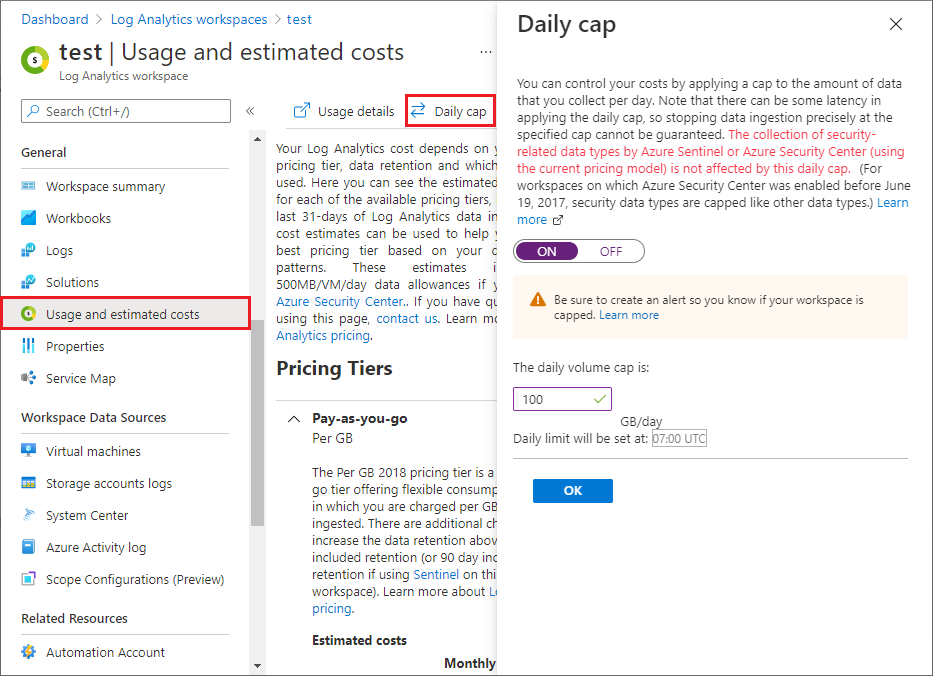
Na obrazovce Využití a odhadované náklady se také zobrazuje trend ingestovaných objemů dat za posledních 31 dnů a celkový objem uchovávaných dat.
Další informace najdete v tématu Nastavení denního limitu v pracovním prostoru služby Log Analytics.
Další kroky
- Snížení nákladů na Microsoft Sentinel
- Zjistěte , jak optimalizovat investice do cloudu pomocí služby Microsoft Cost Management.
- Přečtěte si další informace o správě nákladů pomocí analýzy nákladů.
- Přečtěte si, jak zabránit neočekávaným nákladům.
- Projděte si výukový kurz s asistencí pro Cost Management.
- Další tipy ke snížení objemu dat Log Analytics najdete v tématu Osvědčené postupy služby Azure Monitor – Správa nákladů.